excel中如何修改图例中的系列名称 |
您所在的位置:网站首页 › wps图表的图例名称如何更改 › excel中如何修改图例中的系列名称 |
excel中如何修改图例中的系列名称
现在许多网友都在使用excel表格制作图表,有的网友就对excel根据数据制插入的图表产生一些疑问,数据图表插入后每个系列名称只会生成系列1,系列2的字样,那么如何修改图例中的系列名称呢,接下来小编告诉大家
方法
1/13
大家打开自己需要修改序列的图表,可以看到小编这里新建立的图表蓝色代表的是体重,红色代表身高,但是图表名称是系列1 系列2
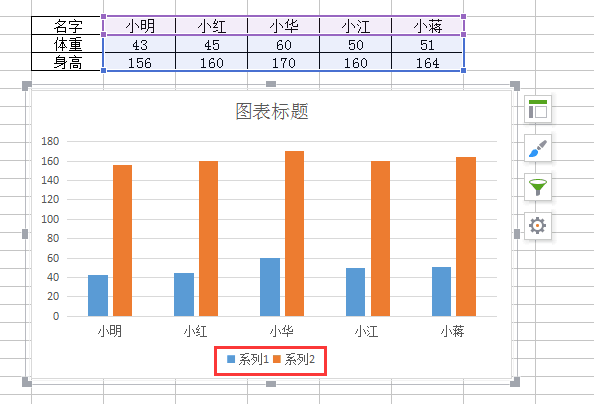 2/13
大家用鼠标左键点击,同时选中两个系列
2/13
大家用鼠标左键点击,同时选中两个系列
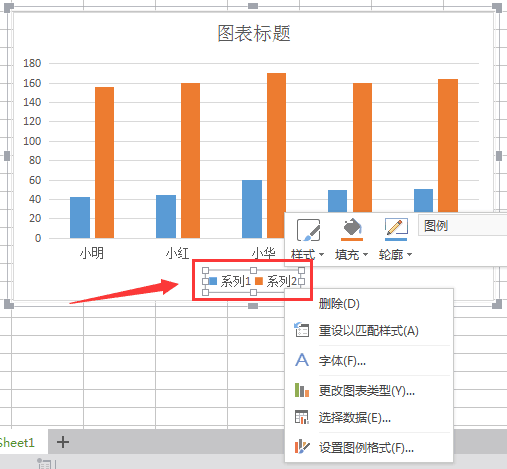 3/13
选中然后点击鼠标右键选中“选择数据
3/13
选中然后点击鼠标右键选中“选择数据
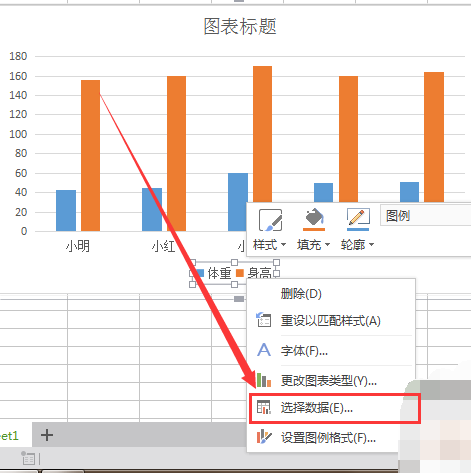 4/13
然后弹出班编辑数据源,大家点击系列方框里的“系列1”
4/13
然后弹出班编辑数据源,大家点击系列方框里的“系列1”
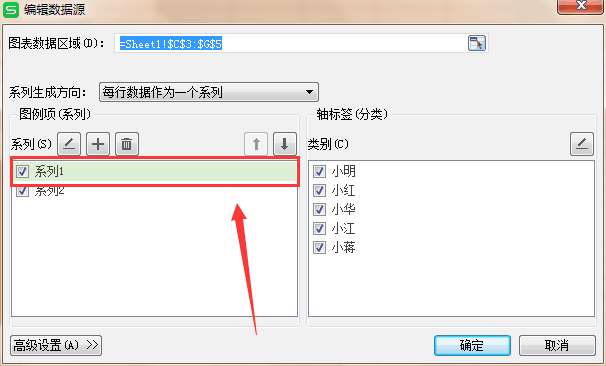 5/13
然后再单击 编辑(一个像铅笔一样的图形)如图
5/13
然后再单击 编辑(一个像铅笔一样的图形)如图
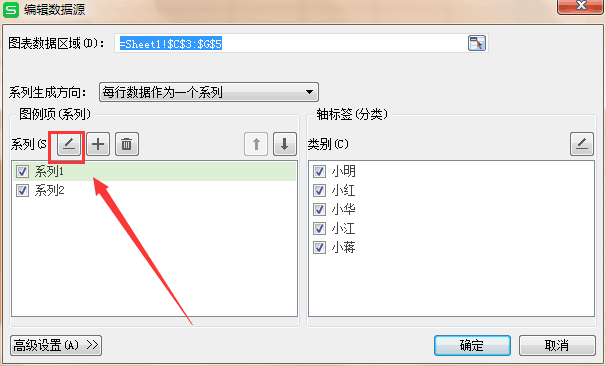 6/13
然后弹出方框,在系列名称方框里填入体重
6/13
然后弹出方框,在系列名称方框里填入体重
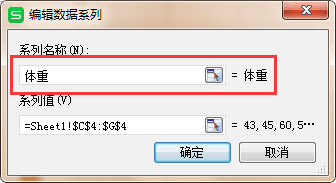 7/13
然后点击确定
7/13
然后点击确定
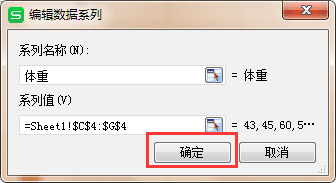 8/13
改系列2的名称跟改系列1名称的步骤是一样的。选中系列2
8/13
改系列2的名称跟改系列1名称的步骤是一样的。选中系列2
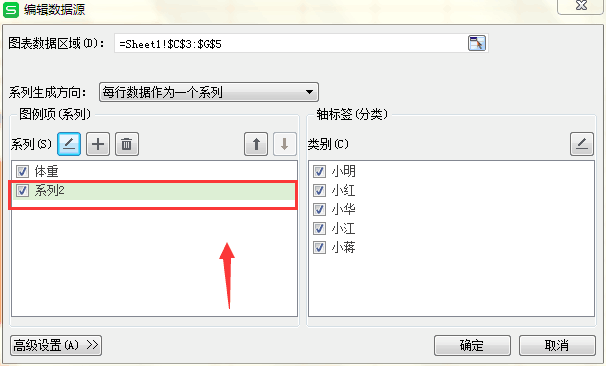 9/13
点击编辑
9/13
点击编辑
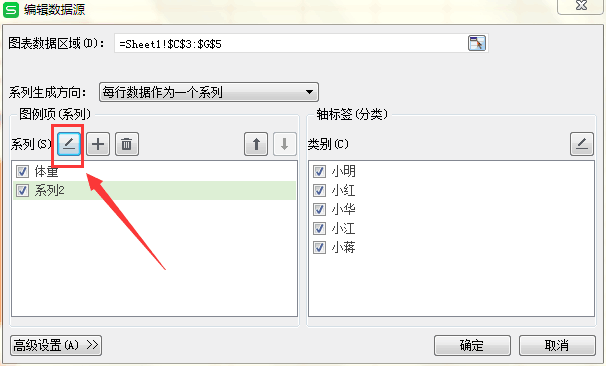 10/13
输入身高
10/13
输入身高
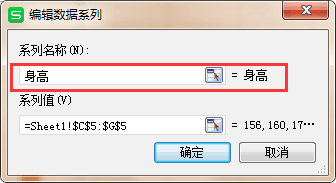 11/13
点击确定
11/13
点击确定
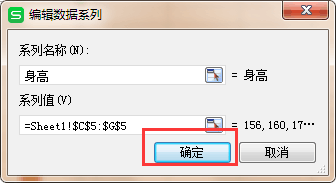 12/13
嘴壶回到编辑数据源页面点击右下的确定即可
12/13
嘴壶回到编辑数据源页面点击右下的确定即可
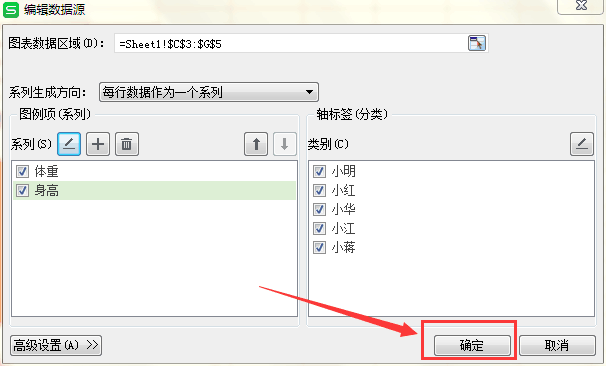 13/13
回到表格就会发现,图表系列名称改变了
13/13
回到表格就会发现,图表系列名称改变了
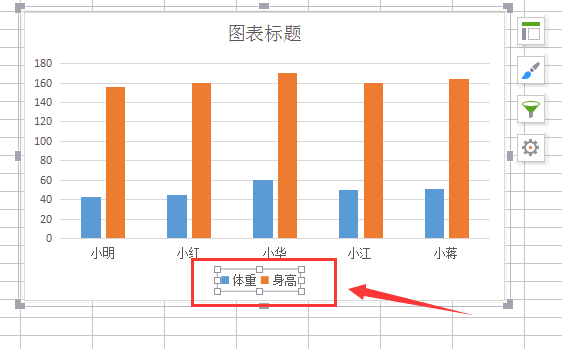
声明 本文系本人根据真实经历原创,未经许可,请勿转载。 阅读全文 |
【本文地址】
今日新闻 |
推荐新闻 |